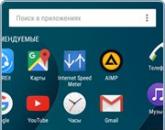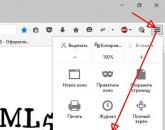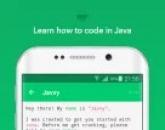Как скачать интернет страницу.
Наверное, у каждого из Вас в Интернете есть пара-тройка сайтов, на которые Вы заходите постоянно, чтобы узнать какую-либо полезную информацию. Например, посмотреть любимый рецепт, прочесть инструкцию по настройке того или иного устройства, либо просто перечитать какую-то важную статью...
Если доступ к Интернету у Вас есть всегда, то для Вас не составит проблемы открыть сайт и прочесть всё, что нужно в режиме онлайн. Однако, что делать, если выхода во Всемирную Сеть нет? Правильно - сохранять полезные страницы на компьютере!
Если сохранить требуется всего пару статей, то особой науки в этом нет. Можно элементарно выделить нужный текст с картинками, а затем скопировать и вставить его в . Однако, такой способ может быть довольно трудозатратным при сохранении большого количества данных.
Поэтому в сегодняшней статье мне бы хотелось рассказать обо всех существующих способах скачать сайт полностью или частично.
Немного о принципах хранения информации на сайтах
Ещё лет десять-пятнадцать назад большинство сайтов использовали для представления любой информации обычные HTML-файлы. Внутри них сохранялись все элементы оформления веб-страницы, картинки и, главное, полезный текст. Соответственно, чтобы сохранить нужную статью, достаточно было просто сохранить HTML-файл, который её содержал.
Сегодня же всё намного усложнилось. Современные сайты могут вовсе не иметь физических HTML-файлов - все текстовые элементы получаются из базы данных или разрозненных PHP-фрагментов, а затем собираются в готовую веб-страницу исключительно средствами браузера:
Из этого следует одна практическая истина: чтобы сохранить любую современную веб-страничку нужно вначале её собрать при помощи механизмов, которые используют браузеры. Этот процесс называется "рендерингом страницы" и может занимать определённое время: от пары секунд до нескольких минут (если информации очень много).
Правда, существует альтернативный вариант сохранения - напрямую из базы данных или текстового файла, в котором хранится нужная нам информация на сервере. Однако, довольно сомнительно, что владельцы сайта предоставят Вам пароли доступа или скрипт создания запроса к базе данных. Поэтому, рассматривать такой способ мы не будем в силу практически полной его фантастичности:)
Сохраняем страницу стандартными средствами
Для сохранения в текстовый файл Вам нужно предварительно этот файл создать (например, в текстовом процессоре Writer из пакета OpenOffice или Word из Microsoft Office) и открыть. Затем выделяете на веб-странице нужный текст с картинками и копируете его в открытый документ:

Такой способ сохранения весьма прост, но имеет два недостатка. Во-первых, на создание документа и копирование в него вручную нужных данных требуется время. Во-вторых, не всегда получается сохранить исходное форматирование и картинки. Последний недостаток связан с тем, что многие сайты (и наш в том числе) используют специальные скрипты для защиты от прямого копирования информации.
Более универсальным является способ сохранения странички средствами браузера. Сделать это можно при помощи команды контекстного меню или меню "Файл" - "Сохранить" (горячие клавиши - CTRL+S):

Во всех веб-обозревателях традиционно доступно два варианта сохранения: в виде только текстового HTML-файла или его же, но с загрузкой всех картинок. Опционально некоторые браузеры (например, старые версии Opera) могут сохранять веб-страницы в формате MHTML, который являет собой аналог архива, содержащего все необходимые для отображения страницы файлы.
Ещё одним из способов сохранения можно назвать распечатку нужных страниц сайта. На многих веб-ресурсах, где основным контентом являются статьи, имеется кнопка "Версия для печати". При её нажатии активируется специальный скрипт, который применяет к странице ряд стилей таким образом, что остаётся лишь полезный текст статьи, а дополнительные элементы оформления скрываются:

Если отдельной кнопки "Печать" на сайте нет, то не расстраивайтесь. Современные браузеры, вроде Хрома, в диалоге печати (который вызывается сочетанием клавиш CTRL+P) имеют опцию "Упростить страницу", которая позволяет автоматически сформировать готовую к печати статью без лишних украшательств.
Для распечатки совершенно необязательно иметь реальный принтер. Установите его и сможете сохранить любую страницу сайта в формате PDF!
Сервисы сохранения сайтов
Как мы могли убедиться, стандартными средствами браузера можно сохранить любую веб-страницу или фрагменты её текста в виде отдельного файла. Однако, если таких страниц много, то ручное сохранение может занять довольно много времени! Нужны инструменты автоматизации. И в качестве таковых вполне можно использовать специальные онлайн-сервисы.
Практически единственным русскоязычным и полностью бесплатным сервисом, который позволяет скачать сайт онлайн, является :

Как следует из названия сервиса, он позволяет сохранить полностью функциональную копию любого сайта или веб-странички в виде ZIP-архива, который Вы сможете скачать себе на компьютер по завершению его формирования.
Для самого же формирования достаточно ввести в специальные поля адрес нужного сайта и несложную капчу, состоящую из ряда цифр. После этого жмите кнопку "Скачать" и ждите...
Это ожидание является главным недостатком Site2Zip.com. Оно является своеобразной "платой за бесплатность" :) Однако, если Вы никуда не спешите, то вполне можете дать сервису задание на ночь, а утром выкачать готовый архив с нужным Вам сайтом внутри!
Ещё одним сервисом загрузки сайтов, который заслуживает нашего внимания, является :

Данный сервис не является полностью бесплатным, однако, после регистрации в тестовом режиме даёт нам возможность скачать один любой сайт без оплаты! Для этого нам нужно лишь указать рабочий адрес электронной почты, на который будет выслана активационная ссылка.
Пройдя по ссылке, Вы попадёте в личный кабинет, где сможете ввести адрес нужного сайта или страницы, выбрать стандартную или мобильную его версию и нажать кнопку "Добавить задание". Через время вернитесь на сайт и увидите ссылку на скачивание в форме архива tar.gz.
По скорости работы Webparse.ru в несколько раз лучше полностью бесплатного Site2Zip.com. Однако, он позволяет сохранить только один проект и не особо углубляется в структуру сайта (по крайней мере в тестовом доступе настроек глубины парсинга нет:().
Если Вам не требуется полностью сохранять функционал сайта со всеми его скриптами, а хочется только сохранить веб-страницы для чтения, Вам может понравится англоязычный сервис :

Этот сервис позволяет относительно быстро сохранить нужные веб-страницы в формате PDF, если у Вас нет установленного виртуального принтера для этого дела.
Несмотря на англоязычность, пользоваться сервисом довольно просто. Вам достаточно указать адрес нужной страницы и нажать кнопку "Convert to PDF". Спустя несколько секунд/минут (зависит от объёма контента на указанной странице) внизу появится блок с информацией о результатах сохранения и кнопкой "Download PDF" по которой можно скачать страницу в PDF.
Если Вы знаете английский, перед конвертированием можете нажать кнопку "options" (справа от кнопки конвертирования) и задать дополнительные параметры сохранения, вроде низкокачественных картинок, использования стилей печати и т.п.
Для продвинутых пользователей имеется доступ к API, функции получения результатов конвертирования на адрес электронной почты, ряд плагинов и букмарклет. Правда, бесплатно с Web2PDFConvert.com Вы сможете сохранить только 30 страниц в месяц. За безлимитную подписку придётся выложить 15 вечнозелёных...
Альтернативами для сохранения сайтов в PDF можно назвать сервисы:
Оффлайн-браузеры
Онлайн-сервисы - это хорошо. Но они в большинстве своём либо платные, либо о-о-очень медленные и подходят только для разовых сохранений. Если же Вам хочется заполучить копию любимого сайта побыстрее и сразу, то Вашим выбором однозначно должны стать оффлайн-браузеры!
Данный класс программ позволяет скачать сайт целиком на максимально доступной Вам скорости. Большинство оффлайн-браузеров, увы, платные, но есть среди них и парочка признанных бесплатных альтернатив, которые по функционалу ненамного отстают от коммерческих предложений!
WinHTTrack
Наиболее популярной бесплатной программой для скачивания сайтов является, несомненно, WinHTTrack Website Copier :

Эта программа существует для всех версий Windows (в том числе в виде portable-сборки), а также портирована на Android, Mac OS X и большинство Linux-like систем. При этом она совершенно бесплатна и даже может использоваться в коммерческих организациях!
Работать с ней понравится и самому обычному пользователю, и продвинутому юзеру. Для первого огромным плюсом будет пошаговое создание проекта загрузки. Второму же весьма кстати придутся многочисленные настройки, позволяющие гибко фильтровать загрузки:

При первом включении программы Вам потребуется переключить язык интерфейса на русский, применить изменения и перезагрузить WinHTTrack. После повторного включения всё русифицируется и можно приступать к работе, которая, по сути, состоит из трёх шагов:
- Создаём проект, задав ему имя и выбрав папку сохранения файлов.
- Задаём список страниц (можно и весь сайт) для загрузки и указываем дополнительные параметры при необходимости.
- Проверяем настройки и запускаем скачивание!
Чтобы открыть скачанный сайт Вам нужно будет зайти в заданную Вами папку загрузки и открыть в браузере файл "index.html" в корне папки с сайтом (там будет список всех загруженных страниц и ссылки на них):

Free Download Manager
Функциями оффлайн-браузеров могут обладать некоторые программы для загрузки файлов. Одной из таковых является менеджер закачек :

Чтобы скачать сайт с Free Download Manager Вам нужно открыть дополнительные вкладки под панелью инструментов и перейти на вкладку с названием "HTML-паук". Здесь нажимаем кнопку "Добавить закачку", указываем адрес сайта или нужной страницы, задаём глубину сканирования и папку, в которой должны сохраняться загружаемые файлы, после чего подтверждаем закачку и ждём её окончания:

По завершении всех загрузок открыть скачанный сайт можно при помощи соответствующего пункта контекстного меню или напрямую из папки, в которую он был сохранён.
Free Download Manager нельзя назвать полноценным оффлайн-браузером, но, тем не менее, у него есть достаточно инструментов, чтобы скачать практически любой (даже требующий авторизации) сайт.
Увы, полноценных русскоязычных альтернатив WinHTTrack нет. Но есть бесплатные англоязычные аналоги. Примером тому может служить оффлайн-браузер :

На первый взгляд он выглядит слишком навороченным, однако, сохранить простую копию сайта с его помощью можно буквально в три клика:
- Вписываем адрес сайта или странички, которые нужно сохранить.
- Указываем папку сохранения.
- Жмём кнопку "Copy Website" и ждём окончания загрузки.
Если нужно, Cyotek WebCopy предоставляет пользователю широчайший инструментарий для фильтрации типов файлов, конкретных адресов страниц и иных параметров. Кроме того, по загруженному сайту программа может предоставить ряд графических отчётов (диаграмма структуры сайта, ссылок или типов данных), и даже создать карту сайта!
Естественно, Cyotek WebCopy поддерживает докачку файлов и работу через прокси-серверы. Единственный недостаток данного оффлайн-браузера (кроме англоязычности) - он работает только на компьютерах с Windows Vista и старше. Для XP, увы, версии нет, поскольку программа для работы требует.NetFramework 4.5, версии которого не существует для старых систем.
Выводы
Теперь, зная как скачать целый сайт или его отдельные страницы, думаю, Вы всегда сможете получить в своё распоряжение любую полезную информацию даже без доступа к Интернету.
К сожалению, большинство бесплатных инструментов (в особенности онлайн-серверов сохранения веб-страниц) работают недостаточно быстро. Однако, если начать делать копии нужных сайтов заранее, то Вы всегда успеете. В крайнем разе, ничто не мешает Вам скачать на компьютер полноцененый оффлайн-браузер и скачать всё, что нужно с его помощью!
P.S. Разрешается свободно копировать и цитировать данную статью при условии указания открытой активной ссылки на источник и сохранения авторства Руслана Тертышного.
В последнее время всемирная паутина настолько захватила людей своими возможностями. Нужно что-то найти? Легко. Сейчас даже сохранить понравившийся сайт на компьютере не тяжело.
Зачем нужно скачать сайт на компьютер целиком? обстоятельства бывают различные это и сохранение необходимой информации, и надобность посещать сайт даже когда не будет доступа во всемирную сеть.
В этом вопросе не главное, зачем нужно скачивать сайт, более важно как это сделать о чем мы с вами и поделимся.
Таблица: общее описание
Читайте также: Как создать сайт самому: ТОП-20 сервисов
| Название | Описание | Распространение |
|---|---|---|
| Site2Zip | Сайт, с простым и понятным интерфейсом на русском языке, сайт загружается в два клика. Без регистрации. | Бесплатно |
Webparse | Интересный инструмент для сознания оффлайн версии сайта, Удобный и простой в использовании. Необходима регистрация. Есть мобильная версию сайта. | Бесплатно (1 скачивание) |
Web2PDFConvert | Данный сервис может конвертировать отдельные страницы в PDF, JPG, PNG форматы. Очень удобно когда нужно сохранить рецепт или какое-нибудь руководство. | Бесплатно |
WinHTTrack | Программка позволяет делать копии сайтов для просмотра в оффлайн режиме. Есть русская версия программы. | Бесплатно |
Cyotek WebCopy | Мощный инструмент для загрузки сайтов на ваш компьютер | Бесплатно |
Teleport Pro | Еще один крутой инструмент для загрузки сайтов как полностью так и отдельных его разделов на ваш ПК или внешний диск. | Бесплатно (40 запусков) Цена: $50 |
Offline Explorer | Хорошая программа позволяющая делать до 500 одновременных копии сайтов. Очень широкий функционал с автоматизированными процессами. | Бесплатно (30 дней) Цена: 1500 руб. |
Webcopier | Браузер для загрузки и просмотра сайтов в оффлайн режиме | Бесплатно (15 дней) Цена: $30 |
Ручное сохранение страниц
Читайте также:
Это самый востребованный и легкий вариант для скачивания сайта целиком на компьютер . Некоторые слышали о таком варианте, но не было причин воспользоваться им.
Для этого достаточно нажать одновременно клавиши «Ctrl» +«S» , в открывшемся окне, необходимо изменить название страницы, которую хотите сохранить и выбрать папку, где она должна находиться.

Кажется проще некуда? Этот вариант с небольшим недостатком, у нас есть возможность сохранить только одну страницу, а на сайте страниц много.
Этот способ отличный, если сайт состоит только с одной страницы, а если их больше? В этом случае необходимо сохранять каждую страницу по отдельности, что займет много времени.
Этот вариант для тех, кто не знаком с главными правилами скачивания сайта.
Онлайн скачивание
Читайте также: Что такое url-адрес сайта? Простое объяснение сложных вещей
Этот вариант – отличное решение для тех, кто хочет скачать сайт целиком на компьютер. Уже разработано много разнообразных программ и ресурсов, которые помогут с перекодировкой файлов, с редактированием аудиофайлов.
Одно из самых важных достоинств этого варианта, это то, что нет необходимости захламлять операционную систему лишними утилитами, которыми в лучшем случае вы воспользуетесь только один раз.
Для скачивания достаточно зайти на специальный сайт , вбить адрес нужного вам ресурса, и запустить скачивание, предварительно выбрав папку, где будет храниться сайт.
Теоретически это все просто, а на самом деле найти действительно качественный и безопасный ресурс тяжело, потому что по настоящему их несколько штук.
Конечно, если вы хотите найти бесплатный ресурс.
А остальные хорошие ресурсы, как правило, платные.
Но сейчас хотелось бы рассмотреть именно бесплатные варианты.
Site2Zip com

Бесплатный и, что немаловажно, русскоязычный ресурс.
Простой интерфейс поможет быстро разобраться что к чему даже непрофессионалу. В окошко необходимо ввести адрес, капчу и нажать кнопку «Скачать» , все осталось просто подождать.
Действие небыстрое, да и у тех, кто пробует первый раз, может не получиться.
При удачном завершении процесса, то на выходе у нас есть архивированный сайт.
На сайтWebparse

С одной стороны вроде бы бесплатный ресурс с одним но. Воспользоваться им бесплатно можно только один раз, дальше за скачивание страниц и сайтов необходимо платить.
Скорость скачивания, безусловно, больше, нежели у вышеописанного ресурса, но уже не бесплатно. На выходе у нас образовывается архив из сайтом.
Глубины парсинга в настройках, к сожалению нет. А это значит убедиться в полной закачке сайта невозможно, необходимо самостоятельно сверять копии и оригинал.
На сайтWeb2PDFConvert

Наиболее подходящий вариант для скачивания сайтов это использование утилит.
Приходится привыкать к тому, что в Интернете периодически появляются дополнительные программы, некоторые из них бесплатные, а некоторые меркантильные и требующие за идентичное действие деньги.
При этом функционал бесплатных программ (или как их называют в народе – оффлайн браузер), практически не уступает своим платным аналогам.
Основное отличие от онлайн сервисов, эта программа с задачей справляется быстрее , но необходимо поискать версию ПО, которое подойдет под вашу операционную систему.
Некоторые программы работают не только с Windows , а и с другими.
WinHTTrack

Наиболее используемая программа, которая предназначена, для того чтобы скачать сайт полностью на компьютер. Кстати бесплатные аналоги программы найти крайне трудно.
Дабы воспользоваться программой, необходимо скачать с официального сайта, нужную вам версию, проинсталлировать ее в свою систему и нажать «Пуск» .
Первое окно, которое откроется необходимо выбрать язык интерфейса, русский язык в списке есть.
Интерфейс простой, поэтому не надо беспокоиться, что вы чего не поймете.
Откроется окно, в котором надо указывать имя и категорию, куда вы хотите сохранить скачанный сайт.
Следующий шаг - это введение адреса сайта, который вам нужен.
Программа с большим разнообразием настроек, в которых можно задать глубину просмотра ресурса, определить фильтры, которые будут указывать, что скачивать можно, а что нет.
К примеру, вы можете запретить скачку аудио или видео контента, который есть на сайте.
При необходимости можно открыть настройки и внимательно с ними ознакомиться.

Когда откроется следующее окно, нажмите кнопку «готово» , и просто ждите когда завершиться скачивание.
После завершения, в ранее указанной папке вы сможете найти все файлы сайта.
Для открытия файлов, нужно выбрать файл index.htm
На сайтCyotek WebCopy

Программа для знающих английский язык, великолепным интерфейсом и большими возможностями.
Для этого нужно просто указать адрес нужного Интернет ресурса, выбрать необходимую папку для хранения скачанных файлов и нажать кнопку «Copy Website»
Остается просто ждать, завершения работы и в указанной папке найти необходимый файл, который и будет начальной страницей ресурса, подготовленного для просмотра оффлайн.
Недостаток: русского языка нет вообще, и то, что программа работает только на относительно свежих версиях Windows, версия XP не поддерживаются.
СкачатьTeleport Pro

Старейшая программа, правда, платная. Для пользователей есть тестовый период.
После того как установили и запустили приложение необходимо указать режим скачивания сайта. Это может быть как копия, как конкретные файлы и т.п.
После этого создается новый проект, который ассоциируется с сайтом, который скачивается и вводится адрес нужного вам Интернет-ресурса.
Глубина переходов изначально равна трем, ее в дальнейшем можно изменить, заглянув в настройки. Теперь остается нажать на далее и процесс пойдет.

После создания нового проекта, указать место сохранения данных, и запустить загрузку сайта нажав на кнопку «start» на верхней панели.
Всё, процесс сохранения сайт на диск пошел.
Надо сделать локальную копию страницы (скрин, текстовый или HTML-файл), которая будет храниться на диске. Так вы в любой момент сможете изучить находящуюся там информацию. Конечно, если компьютер с необходимыми данными окажется рядом. Можно перенести не только текстовый контент, но и картинки, элементы форматирования, структуру. Узнайте, как сделать скриншот страницы ресурса глобальной сети, скопировать её сразу со всем графическим и мультимедийным контентом или сохранить её содержимое в виде файла.
Можно перенести данные из обозревателя в любой текстовый редактор. Для этого лучше всего подойдёт Microsoft Word. В нём корректно отображаются изображения и форматирование. Хотя из-за специфики документа может не очень эстетично выглядеть реклама, меню и некоторые фреймы.
- Откройте нужный URL.
- Нажмите Ctrl+A. Или кликните правой кнопкой мыши по любой свободной от картинок и flash-анимации области и в контекстном меню выберите «Выделить». Это надо сделать для охвата всей информации, а не какого-то произвольного куска статьи.
- Ctrl+C. Или в том же контекстном меню найдите опцию «Копировать».
- Откройте Word.
- Поставьте курсор в документ и нажмите клавиши Ctrl+V.
- После этого надо сохранить файл.
Иногда получается так, что переносится только текст. Если вам нужен остальной контент, можно взять и его. Вот как скопировать страницу веб-ресурса полностью - со всеми гиперссылками, рисунками:
- Проделайте предыдущие шаги до пункта 4.
- Кликните в документе правой кнопкой мыши.
- В разделе «Параметры вставки» отыщите кнопку «Сохранить исходное форматирование». Наведите на неё - во всплывающей подсказке появится название. Если у вас компьютер с Office 2007, возможность выбрать этот параметр появляется только после вставки - рядом с добавленным фрагментом отобразится соответствующая пиктограмма.

В некоторых случаях нельзя скопировать графику и форматирование. Только текст. Даже без разделения на абзацы. Но можно сделать скриншот или использовать специальное программное обеспечение для переноса содержимого страницы на компьютер.
Сайты с защитой от копирования
Иногда на ресурсе стоит так называемая «Защита от копирования». Она заключается в том, что текст на них нельзя выделить или перенести в другое место. Но это ограничение можно обойти. Вот как это сделать:
- Щёлкните правой кнопкой мыши в любом свободном месте страницы.
- Выберите «Исходный код» или «Просмотр кода».
- Откроется окно, в котором вся информация находится в html-тегах.
- Чтобы найти нужный кусок текста, нажмите Ctrl+F и в появившемся поле введите часть слова или предложения. Будет показан искомый отрывок, который можно выделять и копировать.
Если вы хотите сохранить на компьютер какой-то сайт целиком, не надо полностью удалять теги, чтобы осталась только полезная информация. Можете воспользоваться любым html-редактором. Подойдёт, например, FrontPage. Разбираться в веб-дизайне не требуется.
- Выделите весь html-код.
- Откройте редактор веб-страниц.
- Скопируйте туда этот код.
- Перейдите в режим просмотра, чтобы увидеть, как будет выглядеть копия.
- Перейдите в Файл - Сохранить как. Выберите тип файла (лучше оставить по умолчанию HTML), укажите путь к папке, где он будет находиться, и подтвердите действие. Он сохранится на электронную вычислительную машину.
Защита от копирования может быть привязана к какому-то js-скрипту. Чтобы отключить её, надо в браузере запретить выполнение JavaScript. Это можно сделать в настройках веб-обозревателя. Но из-за этого иногда сбиваются параметры всей страницы. Она будет отображаться неправильно или выдавать ошибку. Ведь там работает много различных скриптов, а не один, блокирующий выделение.
Если на сервисе есть подобная защита, лучше разобраться, как скопировать страницу ресурса глобальной сети другим способом. Например, можно создать скриншот.
Скриншот
- Зайдите на нужный портал.
- Нажмите на клавиатуре кнопку PrintScreen (иногда она называется «PrntScr» или «PrtSc»). Снимок экрана будет добавлен в буфер обмена - временное хранилище, используемое при операциях «Копировать-Вставить».
- Откройте любой графический редактор. В операционной системе Windows есть свой - называется «Paint». Можете воспользоваться им. В нём можно обрезать и немного подкорректировать скриншот. Для более серьёзного редактирования графики надо устанавливать на компьютер профессиональные программы (Adobe Photoshop, к примеру). Но чтобы просто сделать копию страницы, хватит и собственных средств Windows.
- Вставьте скрин в редактор. Для этого нажмите Ctrl+V.
- Можно добавить его и в текстовый процессор (тот же Word), который поддерживает работу с графикой.

Информация будет представлена в виде сплошной картинки, а не набора символов. Если понадобится скопировать какую-то часть материала, придётся перепечатывать его вручную. Ведь скриншот - не статья. Чтобы облегчить задачу, воспользуйтесь утилитами для распознавания текста с рисунков.
Так удобно копировать небольшие куски. Но вот с объёмным контентом сложнее. Придётся делать много снимков, прокручивать, часто открывать редактор. Но можно разобраться, как сделать скрин всей страницы портала, а не её части. Используйте специализированные программы.
Утилиты для создания скриншотов
Существуют программы для работы со снимками экрана. С их помощью можно охватить контент полностью, а не скринить по кускам.
- Популярное приложение с разнообразным функционалом.
- Расширение для веб-браузера. Можно сделать картинку всей страницы, просто нажав кнопку на панели инструментов.
- Снимает всё, что можно снять: произвольные области, окна, большие веб-ресурсы. Есть инструментарий для редактирования получившихся изображений и библиотека эффектов.
- Автоматически прокручивает, делает серию кадров и самостоятельно объединяет их в один скриншот.
Есть также онлайн-сервисы, которые могут сформировать снимок. Они работают по одному принципу: вставить адрес сайта - получить картинку. Вот некоторые из них.
- Capture Full Page
- Web Screenshots
- Thumbalizr
- Snapito
Сохранить как HTML-файл
Вот как сохранить страницу ресурса глобальной сети на компьютер в формате html. Впоследствии его можно будет конвертировать в другой тип. При таком копировании картинки с веб-портала помещаются в отдельную папку, которая будет иметь то же название, что html-файл, и находится в том же месте, что и он.
- Откройте сайт.
- Кликните правой кнопкой мышки в любом месте, свободном от рисунков, фонов, видео и анимации.
- Выберите «Сохранить как». В Mozilla Firefox аналогичную кнопку можно найти в меню. Для этого нужно нажать на значок с тремя горизонтальными чёрточками. В Opera эти настройки вызываются кликом на логотип.
- Задайте имя. Укажите путь.
- Подтвердите действие.
В Google Chrome можно создать из страницы PDF-файл . Данная функция предназначена для распечатки на принтере. Но доступно копирование и на компьютер.
- Кликните на пиктограмму в виде трёх линий (они справа вверху).
- Нажмите «Печать» или воспользуйтесь сочетанием клавиш Ctrl+P.
- Кликните «Изменить».
- Пункт «Сохранить как PDF».
- На левой панели повторно нажмите кнопку с таким же названием.
- Дайте файлу имя и укажите путь.

Эта функция доступна исключительно в Chrome. Для других веб-обозревателей нужны плагины. Printpdf для Firefox и Web2PDFConvert для Opera.
Утилиты для сохранения сайтов целиком
Есть программы для копирования ресурсов глобальной сети целиком. То есть со всем контентом, переходами, меню, ссылками. По такой странице можно будет «гулять», как по настоящей. Для этого подойдут следующие утилиты:
- HTTrack Website Copier.
- Local Website Archive.
- Teleport Pro.
- WebCopier Pro.
Есть много способов перенести страницу сайта на ПК. Какой выбрать - зависит от ваших нужд. Если хотите сохранить информацию, чтобы потом её изучить, достаточно обычного снимка экрана. Но когда надо работать с этими данными, редактировать их, добавлять в документы, лучше скопировать их или создать html-файл.
Когда понравилась какая либо веб-страница, мы ее либо заносим в закладки браузера, либо сохраняем на компьютер путем нажатия «Файл» - «Сохранить как». Однако бывают такие случаи, когда хочется интересный сайт сохранить целиком, но сохранять каждую страницу вручную это не вариант, так как материала на ресурсе может быть огромное количество. Что же делать в подобной ситуации?
Друзья, скачать весь сайт себе на компьютер и просматривать его без наличия интернета очень просто, более того существует несколько способов, которые я в этой статье Вам поведаю. Как я уже сказал выше, самый быстрый способ скачать веб-страницу себе на компьютер - выбрать «Файл» и «Сохранить как» в браузере. Этот способ подходит для разового сохранения одной или нескольких страниц.
Использование онлайн-сервисов для скачивания сайтов
Как Вы уже поняли из названия, мы будем использовать специальные ресурсы, благодаря которым появляется возможность скачивать сайты целиком на свой ПК. Кажется, все очень просто: вставил в поле адрес сайта, нажал «Скачать» и в итоге забираешь архив всего сайта. Но не тут-то было, на самом деле не все так просто, как кажется на первый взгляд.Существует бесплатный сервис site2zip.com , с помощью которого можно скачивать любые сайты. Но в последнее время, почему то, этот ресурс недоступен. Будем надеяться, что это все временно, и сайт вновь заработает. Следующий похожий сайт http://r-tools.org/ . Он хорошо справлялся со своей задачей, однако вскоре стал платным. Если Вам не жалко денег ради скачивания нужного сайта (-ов), то можете воспользоваться им.
К сожалению из англоязычных сайтов я не нашел похожих сервисов, возможно плохо искал. Может быть Вы пользовались или пользуетесь каким-либо бесплатным сервисом для закачки сайтов к себе на компьютер. Тогда можете поведать о таком сервисе в комментариях.
Ну что ж, друзья, можно смело сделать вывод: сервисы для закачки интернет-ресурсов, либо платные, либо не до конца функциональны и эффективны. Следовательно, не всегда можно получить ожидаемый результат при использовании онлайн-сервисов.
Скачиваем полностью сайт с помощью специальной программы
Сейчас в интернете можно найти множество программ для скачивания сайтов, и практически все они платные. Однако существует и бесплатные аналоги, к примеру довольно функциональный софт WinHTTrack WebSite Copier. Данная программа поддерживает русский язык, что нам только на руку. Ниже, на примере утилиты WebSite Copier я покажу как можно скачать любой сайт.Сперва перейдем по ссылке и скачаем программу. Распаковываем архив в любое место на диске. Запускаем файл WinHTTrack.exe,

Сразу после запуска измените язык на Русский (хоть у меня он уже измененный Вы ориентировочно будете знать где изменяется язык)


На следующем этапе называем проект как душе угодно, указываем путь для сохранения либо оставляем по умолчанию (C:Мои Web Сайты) и жмем «Далее»,

Далее в этом окне вбиваем адрес сайта, который хотим скачать к себе и выбираем в графе «Тип» - Загрузить сайт. Я выбрал свой сайт для примера. Можно также здесь задать дополнительные параметры, нажав соответствующую кнопку.

В этом окне можно внести некоторые настройки, которые могут повлиять на скорость загрузки сайта на ПК,


Завершающий этап, ничего не меняем, нажимаем кнопку «Готово»,



Когда процесс загрузки сайта завершится, можно проверить и открыть его из локального хранилища Вашего ПК. Для этого идем в каталог, куда закачались файлы сайта. Ищем файл index.html и открываем его. Через несколько секунд скачанный сайт откроется Вашим браузером с локального диска, а не с глобальной сети. То есть теперь данный ресурс можно открывать даже при отсутствии интернет соединения.

В общем программа WinHTTrack справляется отлично со своими обязанностями, более того в ней присутствуют некоторые функции, которых нет в платных аналогах. Скачать сайт абсолютно бесплатно с этой программой не составит особого труда. Почему бы и не воспользоваться такой возможностью?
Если желаете поюзать другой софт, предназначенный для скачивания сайтов, то попробуйте программы Offline Explorer или Teleport Pro. Если Вы используете другие подобные утилиты, то можете написать в комментариях, возможно этим Вы поможете другим пользователям. Спасибо за внимание!
Обычно я сохраняю важные веб-страницы с помощью функции «Файл -> Сохранить как» в любом браузере, либо горячие клавиши «Ctrl + S». Но особо интересные сайты хочется скачать к себе на диск полностью. При этом чувствую себя хомяком, который тащит всё к себе, но всё равно надо 🙂
Ну что ж, скопировать сайт целиком это уже давно не проблема, надо лишь выбрать подходящий для себя способ. А их три:
- Открывать каждую страничку и сохранять на диск
- Использовать онлайн-сервисы
- Пользоваться специальными программами
А теперь подробнее о последних двух способах.
Онлайн-сервисы
Как несложно догадаться из названия – это специальные сайты, с помощью которых можно скачать другие сайты из интернета. Преимущество данного подхода в том, что не нужно устанавливать дополнительных программ, и, соответственно, не важно какая операционная система установлена. Вроде бы всё классно – вставил имя сайта, нажал скачать, и получаешь готовый архив. Но на деле всё оказалось не настолько радужным.
Недостаток сервисов в том, что их мало, а те что есть, работают так себе, либо просят денег. Лично у меня ни разу не получалось скачать даже одностраничный сайт. Сервисы показывали процесс загрузки и зависали. Но тем не менее, список прилагаю:
Пользоваться программой довольно легко, нам в этом поможет «мастер». После запуска программы отображается дерево папок и файлов слева, и приглашение мастера справа. Дерево нужно только для того чтобы открыть ранее сохранённый проект. Нажимаем «Далее» чтобы начать новый проект или возобновить прерванную закачку:

Вводим любое название и путь для сохранения сайта. Путь по умолчанию «C:\Мои Web Сайты» лучше поменять на «C:\Downloads»:

На третьем шаге нужно ввести домен.. Тип проекта можно выбрать «Загрузить сайт(ы)», если это новый проект, или «Продолжить прерванную загрузку», если нужно докачать сайт. Вариант «Обновить существующую закачку» полезен для тех, кто уже имеет копию сайта, но хочет её обновить до последней.

Здесь же можно задать дополнительные параметры, которые могут сократить время загрузки. По умолчанию можно ничего не менять, программа и так отработает нормально. Но всё же рекомендую обратить внимание на некоторые параметры:
- Фильтры. Вы можете ограничить тип файлов для закачки. Например, запретить или разрешить скачивание видео или архивов (ZIP, RAR, CAB). По умолчанию включены картинки png, jpg, gif, файлы стилей css и скрипты js.
- Ограничения. Задайте максимальную глубину сканирования сайта. Глубина – это количество переходов по ссылкам со стартовой страницы. Например, если стартовой является главная страница сайта, а глубина равна 2, то программа скачает первый уровень, т.е. главную страницу, и страницы на которые есть ссылки с главной, и всё. Если задать глубину 3, то будут скачены более глубокие страницы. Оптимальным является 3-4 уровня.
- Линки. Поставьте галочку «Получить вначале HTML файлы!», это позволит сначала выкачать основной текстовый контент сайта, а затем уже картинки и другие файлы.
Идём дальше. На четвёртом шаге можно позволить автоматически устанавливать интернет-соединение и разрывать его по окончании закачки. Также можно выставить автоматическое выключение компьютера, по окончании работы (галочка «Shutdown PC when finished»).

Нажимаем «Готово» и идём за чашечкой кофе, пока WinHTTrack WebSite Copier работает за нас.

Готовый сайт можно открыть двумя способами.
- из папки, в которую сохраняли проект, кликнув по файлу index.html. В этом случае откроется страница со списком всех проектов. Нужно выбрать интересующий.
- из папки с именем самого проекта, кликнув по файлу index.html. В этом случае сразу откроется сайт.
Скрипт DollySites
Я лично пользуюсь платным скриптом, но чтобы его установить нужен хостинг и немного опыта. Но зато скрипт работает очень хорошо, все скопированные мною сайты открывались один-в-один как в оригинале. Этому скрипту . Я его использую для создания копий лендингов, но работает он с любыми, даже самыми большими сайтами.
Offline Explorer
Платная программа-комбайн, есть демо. Из явных отличий от WinHTTrack:
- встроенный Web-browser и Web сервер для локального предпросмотра;
- распознаёт и загружает ссылки из HTML файлов, Java- и VB- скриптов, классов Java, Macromedia Flash (SFW), CSS, XML/XSL/DTD, TOC, PDF, M3U, AAM, RealMedia (SMIL, RAM, RPM) и MS NetShow Channel (.NSC) файлов;
- поиск по загруженным сайтам;
- экспорт в различные форматы (в т.ч. для записи сайтов на CD);
- удаление скриптов со страниц web.archive.org.
Интерфейс покажется более замороченным, но ничего сложного в нём нет. Запускаем мастер:

Выбираем один из 12 шаблонов:

Например, шаблон «Download only one page with images and scripts» заточен для загрузки только одной страницы. Если не знаете какой выбрать, то пусть будет «Default Template». Далее вводим нужный сайт, любое название проекта и путь к папке на диске:


По окончанию загрузки придёт уведомление на рабочий стол.
Из платных, ещё можете попробовать некогда легендарную программу Teleport Pro (на английском), но по-моему за неё просят намного больше, чем она стоит, да и устарела уже.
Какие есть ограничения у копий
Хочу внести ясность, что скопированный проект, даже если он точь-в-точь будет выглядеть как оригинал, это не означает что будут работать все функции. Не будет работать функционал, который исполняется на сервере, т.е. различные калькуляторы, опросы, подбор по параметрам — работать не будут 99%. Если функционал реализован с помощью Javascript, то будет работать.
Но.php скрипты скачать с сервера НЕВОЗМОЖНО, вообще НИКАК. Также не будут работать формы обратной связи и подачи заявок без ручных доработок, кстати DollySites делает это. Учтите, что некоторые сайты имеют защиту от скачивания, и в таком случае вы получите пустую страницу или сообщение об ошибке.
Популярное
- Программы для загрузки файлов
- Как SD-карту сделать основной памятью на Андроид
- Как включается Cortana на Windows Phone Голосовой поиск windows phone 10
- Обзор HTC U Ultra - сомнительные решения в прекрасном корпусе Смартфоны htc u ultra обзор
- Как получить стикеры от Бургер Кинг во вк бесплатно
- Связь прерывается в телефоне булькает и хрюкает
- Вход в инженерное меню на Android (команда и программа) Видео: приложение Total Volume для оптимизации звука на Android
- Не хватает свободного места в Windows Phone?
- Samsung Galaxy S6 против Galaxy A5 (2017): сравнение смартфонов разных классов
- Cat Jа - умные часы для устройств на Android (Black)